
VMware 改变虚拟机文件位置
移动虚拟机 和 复制虚拟机 的区别。
一键AI生成摘要,助你高效阅读
问答
·
1. 目的
- 想要移动 "CentOS 7 开发工作站 全 " 这个虚拟机的真实机磁盘文件的位置
- 因为这个虚拟机的文件占用磁盘空间太大了,越往后学习需要配置的集群越多,所以把它移动到磁盘比较大的地方。
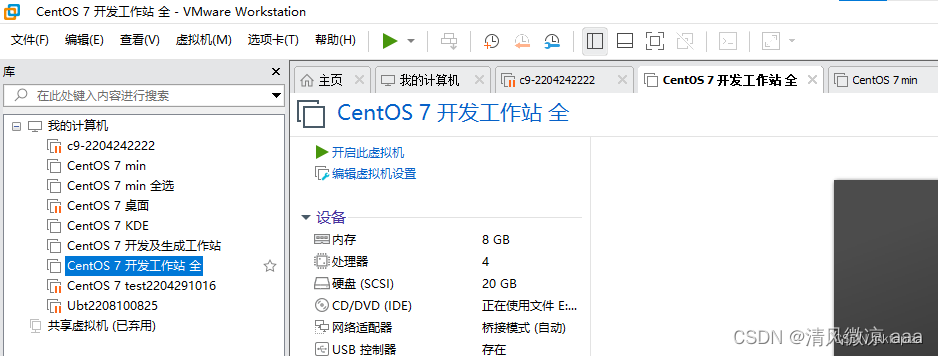
2. 查看打开i虚拟机文件目录
- 右键点击要移动的虚拟机 , 选 打开虚拟机目录
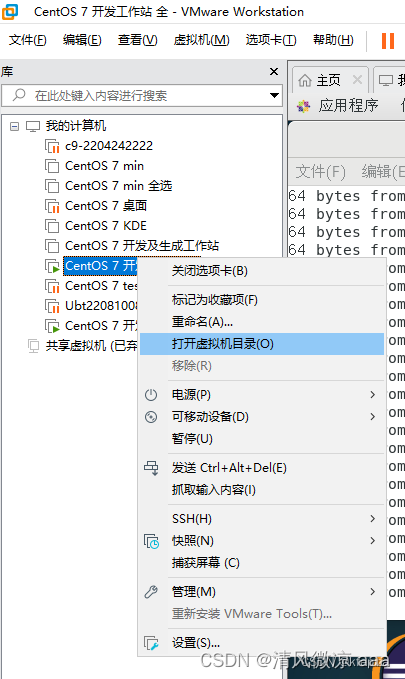
3. 关闭虚拟机, 将虚拟机文件夹复制或剪切到想要的位置
- 比如:将我的文档中 Virtual Machines 文件夹 的 "CentOS 7 开发工作站 全 " 这个文件夹
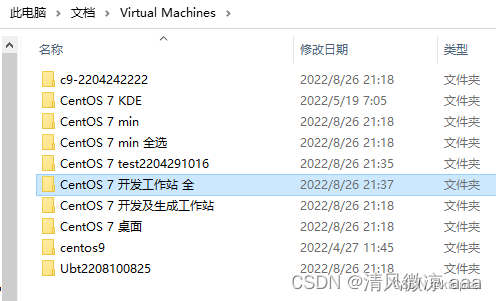
- 复制到了 H盘/VirtualMechineFile/VMwareFile 目录下
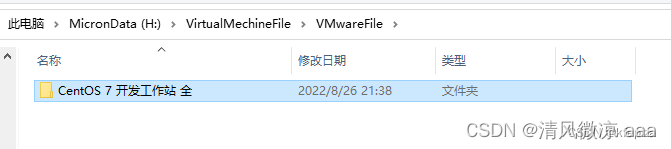
4. 用VMware打开复制的文件夹下的 .vmx 文件, 生成一个新的同名的虚拟机
- 在VMware的 文件菜单 选 打开
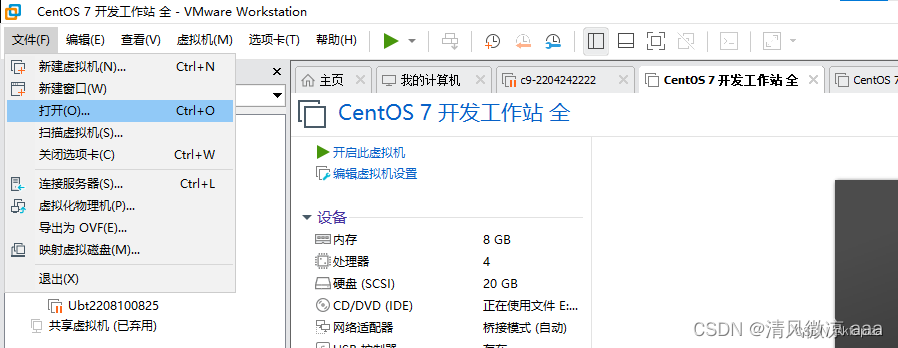
- 选 CentOS 7 开发工作站 全.vmx 然后打开
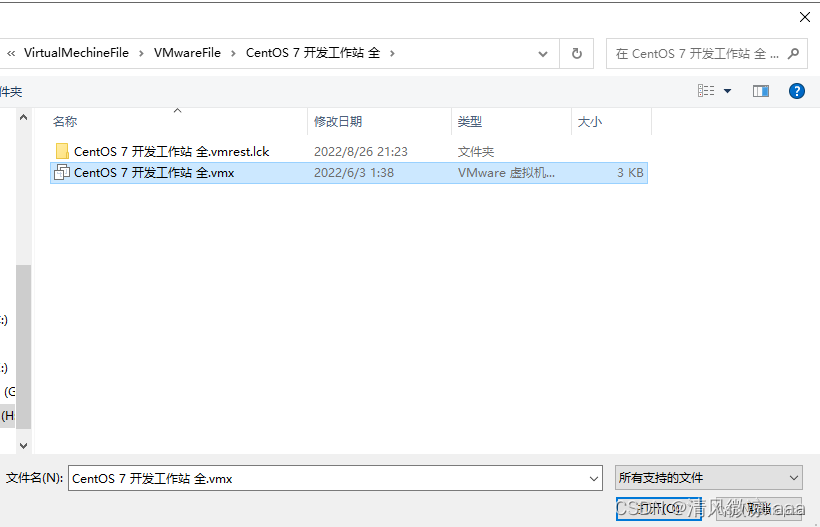
- 出现一个名字相同的虚拟机
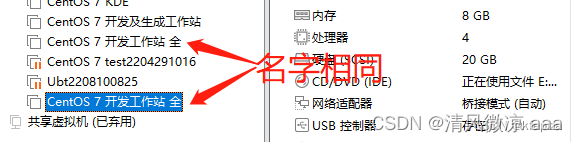
5. 开启这个新生成的虚拟机 , 出现对话框选择意图(移动或复制)
-
开启虚拟机
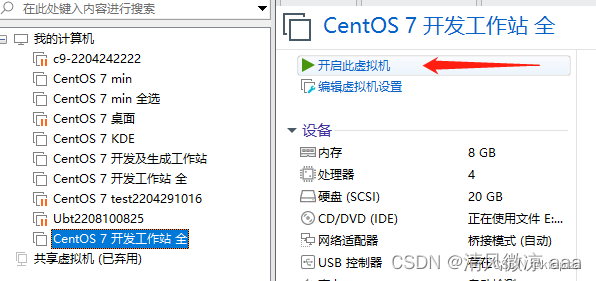
-
出现此对话框👇
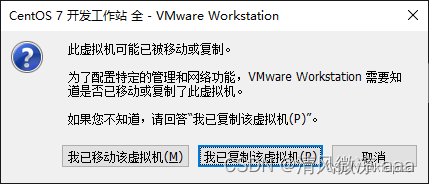
-
移动虚拟机 和 复制虚拟机 的区别
- 复制 : 虚拟机的网卡的mac地址变化 , --默认选项
- 移动 : 虚拟机的网卡的mac地址不变
原文链接:https://blog.csdn.net/kfepiza/article/details/126550834
更多推荐
 已为社区贡献5条内容
已为社区贡献5条内容










所有评论(0)